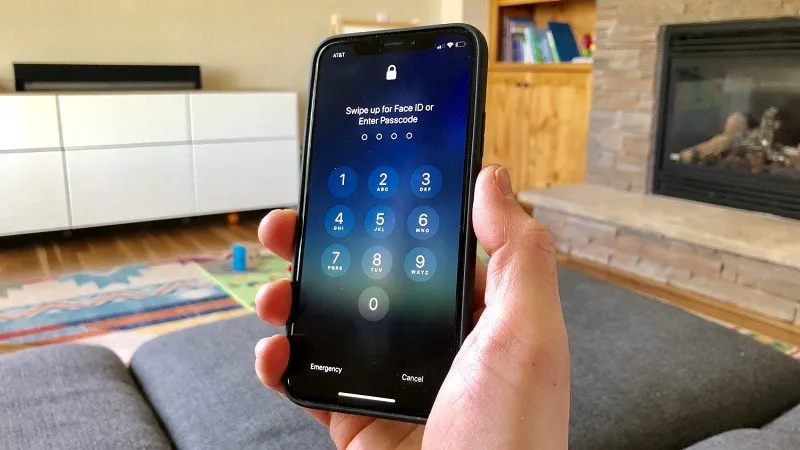Trong bài viết này, Blogkienthuc.edu.vn sẽ hướng dẫn bạn cách thử lại Face ID sau một lần thử không thành công khi lên đời iOS 12 nhé!
iOS 12 mang đến một loạt các cải tiến đáng giá cho việc sử dụng iPhone hàng ngày của người dùng. Một trong số đó là tùy chọn để thử lại Face ID sau một lần thử không thành công thay vì phải nhập passcode (mật mã).
Bạn đang đọc: iOS 12: Cách thử lại Face ID sau một lần thử không thành công
iOS 12 sẽ cho phép người dùng iPhone X thêm các khuôn mặt bổ sung vào Face ID, cùng với việc thêm một cách để thử lại Face ID nếu không thành công trong lần thử đầu tiên. Đây là một tính năng được người dùng iPhone X đã mong đợi từ rất lâu.
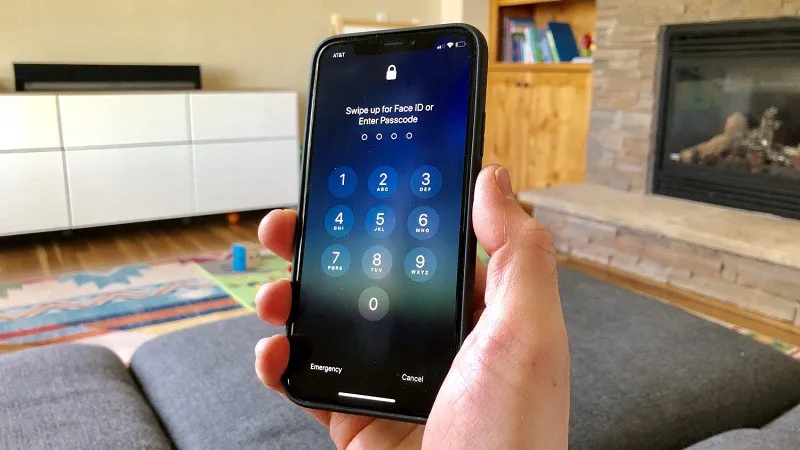
Với iOS 11 và Face ID (chỉ một người được công nhận gương mặt) trên iPhone X, người dùng có hai lần thử mở khóa thiết bị của họ từ màn hình khóa trước khi phần mềm bắt buộc nhập passcode.
Giờ đây với iOS 12 sau một lần thử Face ID không thành công, hệ thống sẽ hiển thị bàn phím nếu bạn muốn sử dụng mật mã của mình. Bạn có thể dùng thao tác vuốt dưới lên từ cuối màn hình nếu muốn thử lại Face ID.
Lưu ý: iOS 12 hiện chỉ có sẵn dưới dạng beta dành cho nhà phát triển, để lên đời iOS 12 cho iPhone và iPad mời bạn tham khảo bài viết hướng dẫn lên iOS 12 beta cho iPhone và iPad nhé!
Cách thử lại Face ID sau một lần mở khóa không thành công iOS 12:
Tìm hiểu thêm: Các phương pháp hay nhất để dọn dẹp ổ cứng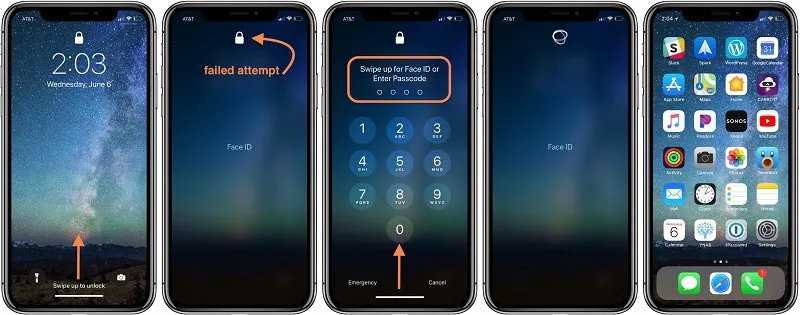
>>>>>Xem thêm: Mách bạn mẹo thay đổi ngôn ngữ App Store trên iPhone
Bước 1: Sau lần thử không thành công, phải chắc chắn khuôn mặt của bạn nằm trong tầm nhìn của vùng notch.
Bước 2: Nếu bạn đã bật Require Attention for Face ID (Yêu cầu chú ý cho Face ID), hãy đảm bảo rằng bạn đang nhìn vào màn hình iPhone X.
Bước 3: Khi bạn thấy tùy chọn nhập passcode, hãy bỏ qua và vuốt dưới lên từ cuối màn hình.
Có một sự khác biệt dễ dàng nhận ra là trên iOS 12, màn hình khóa hiển thị nội dung thông báo mới “Vuốt lên để nhận diện khuôn mặt hoặc Nhập mật mã” còn trên iOS 11, màn hình khóa chỉ có tùy chọn duy nhất là “Nhập mật mã”.
Theo: 9to5mac